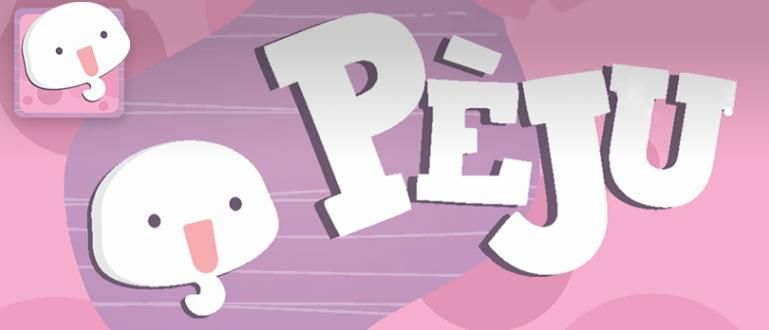Hindi gumagana ang keyboard ng laptop? Huwag mag-alala, kung paano ito malalampasan o ayusin ay napakadali, maaari mo ring gawin ito sa iyong sarili sa bahay!
Hindi gumagana ang keyboard ng laptop? Dahan dahan lang, napakadali kung paano malalampasan o ayusin at kaya mo itong gawin sa bahay. Sa katunayan, hindi mo kailangang gumastos ng malaking pera para mag-serve ng laptop!
Dapat itong aminin, ang isang keyboard na hindi maaaring gumana nang mahusay ay dapat na isang kahila-hilakbot na multo para sa sinumang gumagamit, maging ito ay mga gumagamit ng ASUS laptop, HP, o iba pang mga tatak, oo, gang.
Ano ang susunod mong gagawin? Dito sasabihin sa iyo ng ApkVenue ang ilang mga trick paano ayusin ang isang laptop na keyboard na hindi gumagana pinakamakapangyarihan at garantisadong 100% gumagana.
Paano Ayusin ang Laptop Keyboard na Hindi Gumagana
Keyboard ay isa sa mga hardware na may napakahalagang tungkulin. Gayunpaman, dahil madalas itong ginagamit, ang keyboard ay isa rin sa mga bahagi ng laptop na pinaka-madaling masira.
Alinman sa isang laptop na keyboard na hindi gumagana nang bahagya, naka-lock, itinutulak ang sarili, hanggang sa hindi ito gumana dahil nalantad ito sa tubig. Kung gayon paano ito ayusin?
Hindi Gumagana ang Laptop Keyboard? Ito ang dahilan!

Iniulat mula sa ilang mga mapagkukunan, kung ang keyboard ng laptop ay hindi gumagana nang bahagya o kahit na ganap, ito ay maaaring dahil sa isang problema sa laptop software o hardware.
Gayunpaman, iyon lang ba o may iba pang mga kadahilanan? Ngayon bago tayo tumuon sa kung paano ayusin ang isang laptop na keyboard, dapat mo munang malaman ang dahilan ng hindi gumagana ng maayos na gadget na ito.
Sa madaling sabi, narito ang mga sanhi ng hindi gumagana ang keyboard ng laptop:
- Mga Pag-crash ng Hardware: Tinatakpan ang mga pad sa keyboard na maluwag o hindi sensitibo.
- Mga Tumalsik na Liquid: Awtomatikong gagawing maikli ang keyboard.
- Exposure sa Alikabok o Banyagang Bagay: Ang pagpiga ng alikabok o banyagang bagay sa pagitan ng mga keyboard ay maaaring bahagyang o ganap na hindi gumagana.
- Error sa Software: Ang software sa iyong laptop o PC ay hindi gumagana tugma may mga keyboard.
Paano Malalampasan ang Laptop Keyboard na Hindi Gumagana
Well, sa tutorial na ito, tatalakayin ng ApkVenue ang mga solusyon kung paano ayusin ang isang laptop na keyboard na hindi gumagana, hindi gaanong tumutugon, o kahit na nasira.
Sa halip na maging mausisa, talakayin na lang natin kung paano lutasin ang isang laptop na keyboard na hindi gumagana mula sa pinakamadaling.
1. Kumpirmahin ang Pinsala ng Keyboard

Karaniwang mayroong dalawang bagay na maaaring maging sanhi ng hindi gumagana ang keyboard ng laptop sa Windows 10, 8, o 7, gang. Kung ito ay dahil hardwaresiya o dahil software-sa kanya.
Ang pagtukoy kung aling bahagi ang nasira ay napakahalaga dahil tinutukoy nito kung anong uri ng paggamot ang kailangang gawin sa keyboard.
Paano ito suriin? Subukang mag-access BIOS iyong laptop. Kung maaari kang mag-log in at gamitin ang iyong keyboard, kung gayon ang pinsala ay malamang sa software.
2. Linisin ang Keyboard mula sa Alikabok (Ang Pinakamadaling Paraan sa Pag-ayos ng Laptop Keyboard)

Kung ang ilan sa mga keyboard key ay hindi gumagana nang bahagya o ganap, habang ang iba pang mga key ay maayos, may posibilidad na ang laptop keyboard ay may error dahil sa nahahadlangan ng naipon na alikabok.
Upang epektibong alisin ang alikabok sa keyboard, narito ang mga bagay na maaari mong gawin:
- Tiyaking naka-disable ang iyong laptop.
- Ikiling ang laptop sa isang anggulo na 75 hanggang 90 degrees.
- Habang nakatagilid, kalugin ang iyong laptop para mawala ang alikabok.
- Linisin muli ang ibaba at itaas ng keyboard gamit ang tape.
- Suriin ang lahat ng mga pindutan, kung sila ay gumagana o hindi.
3. I-restart ang Laptop

Kung biglang hindi gumagana ang keyboard ng laptop, malamang na ang problema ay nasa software/driver. Subukan mo i-restart ang laptop ikaw, marahil ito ay sapat na upang ayusin ito.
Minsan software nararanasan ng laptop pagkakamali na nagiging sanhi ng hardware na konektado sa laptop upang hindi gumana ayon sa nararapat.
Kung hindi mo magawa i-restart mula sa menu simulan, pindutin nang matagal ang button kapangyarihan sa loob ng 5 segundo (maximum na 15 segundo) at gagawin ng laptop i-restart upang malutas ang error sa keyboard ng laptop.
O maaari mong basahin ang sumusunod na artikulo ng Jaka upang malaman ang isang koleksyon ng mga paraan upang i-restart ang mga laptop mula sa iba't ibang mga tatak:
 TINGNAN ANG ARTIKULO
TINGNAN ANG ARTIKULO 4. Ibalik ang Windows
Kung hihinto sa paggana ang iyong keyboard pagkatapos mag-install ng bagong app o baguhin ang mga setting, subukan ito Ibalik ang Windows, gang.
System Restore o Ibalik ang Windows mismo ay nagsisilbing ibalik ang system sa isang estado bago ang laptop ay nakaranas ng isang error.
Kung ito ay lumabas na ang sanhi ng nasira na keyboard ng laptop ay sanhi ng isang problema software, kung gayon ang Restore Windows na ito ay malamang na malulutas ang problema.
Upang maibalik ang isang Windows system sa ganitong paraan, narito ang mga hakbang:
- I-click Start menu at mula doon, i-click Control Panel.
 Pinagmulan ng larawan: JalanTikus (Ang unang hakbang sa pag-aayos ng keyboard ng laptop na hindi gumagana sa Windows restore).
Pinagmulan ng larawan: JalanTikus (Ang unang hakbang sa pag-aayos ng keyboard ng laptop na hindi gumagana sa Windows restore). - I-highlight ang mga opsyon sa menu Sistema at Seguridad pagkatapos ay piliin I-back up ang iyong computer.

- Sa susunod na pahina, i-click I-recover ang mga setting ng system o ang iyong computer.

- Pagkatapos ay i-click Buksan ang System Restore.
Mula dito, sumunod ka na lang Wizard simpleng gawin ibalik iyong mga bintana. Gagawin ng laptop i-reboot.
Kung ito ay isang problema sa system, ang keyboard ay dapat na gumaling at magagamit.
5. Ayusin ang Keyboard Driver
Ang mga problema sa keyboard ng laptop na hindi gumagana nang bahagya o ganap ay maaari ding mangyari dahil sa: mga driver ang iyong keyboard ay hindi napapanahon o mayroong malisyosong application na nagiging sanhi ng pagiging hindi gaanong tumutugon sa keyboard.
Maaari mong suriin at kumpirmahin kung mga driver ang iyong keyboard ay gumagana nang maayos o hindi mula sa Tagapamahala ng aparato. Ganito:
- Maghanap at buksan ang programa ng Device Manager.

- Pagkatapos nito, ikaw piliin ang keyboard driver at i-click ang icon pagbagsak na nasa tabi niya.

Kung mahanap mo icon ng tandang padamdam dilaw sa opsyon sa menu ng driver ng keyboard, pagkatapos ay dapat mong i-update ang driver sa pamamagitan ng pag-right-click at pagpili 'I-update ang Driver Software'.
Susunod, sundin mo lang ang mga tagubilin na lumalabas sa screen ng laptop.
Oh oo, ang trick na ito ay nalalapat din sa iyo na maaaring may mga problema hindi gumagana ang mga arrow sa keyboard ng laptop o isang bagay na may kaugnayan sa mga keyboard, gang.
6. Dalhin ito sa isang Awtorisadong Service Center

Kung ang lahat ng mga pamamaraan sa itaas ay hindi gumagana, ito ay malamang na dahil sa isang problema hardware. Mas mabuting suriin mo opisyal na sentro ng serbisyo kung under warranty pa ang laptop mo.
Kung wala na itong warranty, maaari kang humingi ng tulong sa isang computer technician na pinagkakatiwalaan mo. Kadalasan ang problema ay nasa maliit na wire, tulad ng sirang ribbon cable at madaling maayos.
Kung lumalabas na mas malaki ang problema at mahal ang gastos sa pagkukumpuni. Kaya, kailangan mong pag-isipang mabuti ang tungkol sa pag-aayos o pagbili ng bagong device.
BONUS: Mga Alternatibong Paraan para Ayusin ang Laptop Keyboard na Hindi Gumagana
 Pinagmulan ng larawan: HowToGeek (Alternatibong bonus kung paano ayusin ang PC keyboard na hindi gumagana).
Pinagmulan ng larawan: HowToGeek (Alternatibong bonus kung paano ayusin ang PC keyboard na hindi gumagana). Kung ang problema sa laptop na keyboard ay hindi gumagana ay nagpapatuloy pa rin, habang ang pamamaraan sa itaas ay hindi gumagana at wala pang oras upang pumunta sentro ng serbisyo, ang solusyon na magagamit mo panlabas na USB keyboard mag-type.
Maraming mga panlabas na keyboard na may kaakit-akit na mga disenyo, kahit na ang mga ito ay medyo abala.
Bilang karagdagan, kung sa isang emergency, maaari mo ring gamitin ang virtual na tampok na keyboard na magagamit na sa Windows operating system.
Paano i-activate ang virtual laptop keyboard, i-click Start menu >Lahat ng mga programa >Mga accessories >Dali ng Access >Keyboard sa screen.
O kung gumagamit ka ng Windows 10, manatili ka i-type ang keyword na On-Screen Keyboard sa Windows search box, gang.
Paano alagaan ang isang laptop na keyboard para hindi ito mabilis masira

Pagkatapos mong basahin ang mga review sa itaas, siguradong ayaw mong masira at hindi gumana ang iyong laptop keyboard, di ba? Samakatuwid, dapat mong malaman ang mga tip at trick upang mapangalagaang mabuti ang keyboard.
Narito ang isang maikling buod ng kung paano pangalagaan ang isang laptop na keyboard upang hindi ito masira nang mabilis:
- Gamitin ang Keyboard Cover: Gumamit ng espesyal na layer ng silicone para protektahan ang keyboard mula sa alikabok at banyagang bagay.
- Huwag Pindutin ang Mga Key Key ng Masyadong Matigas: Masyadong marupok ang keyboard ng laptop, be aware kung gusto mong mag-type, huwag masyadong hardcore.
- Gamitin ang Panlabas na Keyboard: Kung sa tingin mo ay masyadong mabilis sa pag-type, mas mabuting gumamit ng panlabas na keyboard.
- Huwag Maglagay ng Mabibigat na Bagay sa Keyboard: Maaari itong mag-trigger ng mga keyboard pad ng laptop na maging mas maluwag at hindi sensitibo.
- Ilayo sa Liquid: Kung malantad ito sa likido, awtomatikong mag-short circuit ang keyboard ng iyong laptop at maaaring ilagay sa panganib ang sarili mong laptop hardware.
- Regular na Linisin ang Keyboard: Linisin nang regular ang keyboard ng laptop mula sa alikabok at banyagang bagay.
Oh oo, maaari ka ring gumamit ng mga wireless na keyword sa abot-kayang presyo, alam mo! Kung interesado kang bumili, mangyaring basahin ang artikulo ni Jaka na pinamagatang Inirerekomenda ang mura at Pinakamahusay na Wireless Keyboard.
 TINGNAN ANG ARTIKULO
TINGNAN ANG ARTIKULO Iyan ang ilang paraan para ayusin ang isang laptop na keyboard na hindi gumagana, hindi gaanong tumutugon, o nasira na madali mong masanay.
Error madalas itong nangyayari sa mga electronic device. Iyon ang dahilan kung bakit mahalagang malaman mo kung paano maayos na ayusin ang keyboard ng laptop.
Sana nakatulong ito sa iyong problema o mayroon ka bang karagdagang mga tip? Ibahagi sa comments column yes.